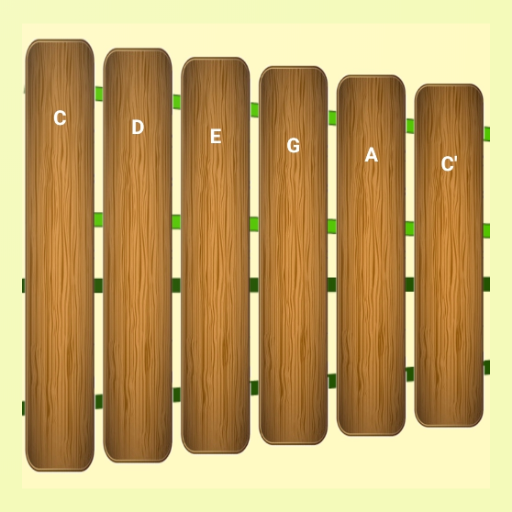Sony Dualsenseは、革新的な機能、強化されたグリップ、および人間工学に基づいたデザインにより、 PlayStation 5でゲームエクスペリエンスを向上させるため、最高のPS5コントローラーとして際立っています。 DualShock 4を最高のゲームPCに接続するのは難しいかもしれませんが、DualSenseはより堅牢なPCサポートを提供し、最高のPCコントローラーに配置します。デュアルセンスをPCに接続するための簡単なガイドです。

PS5コントローラーとPCをペアリングするために必要なアイテム:
- データ対応のUSB-Cケーブル
- PC用のBluetoothアダプター
特に、スタンドアロンを購入したときにコントローラーにUSBケーブルが付属していないため、すべてのPCがBluetoothを組み込んでいるわけではないため、DualsenseをPCに接続することはトリッキーに思えるかもしれません。デュアルセンスとPCとペアリングするには、データ転送をサポートするUSB-Cケーブルが必要です。これは、PCにUSB-Cポートがある場合はC-To-Cケーブル、または従来の長方形のUSBポート用のUSB-C-To-Aケーブルです。
PCにBluetoothがない場合、追加するのは簡単です。 PCIeスロットに収まるものから、単にUSBポートに接続するものまで、さまざまなBluetoothアダプターが利用可能です。

私たちのトップピック
クリエイティブBT-W5 Bluetoothトランスミッター
USBを介してPS5コントローラーをPCにペアリングする方法:

- 選択したUSBケーブルをPCの開いたポートに差し込みます。
- ケーブルのもう一方の端をデュアルセンスコントローラーのUSB-Cポートに接続します。
- Windows PCがDualSenseコントローラーをゲームパッドとして認識するのを待ちます。
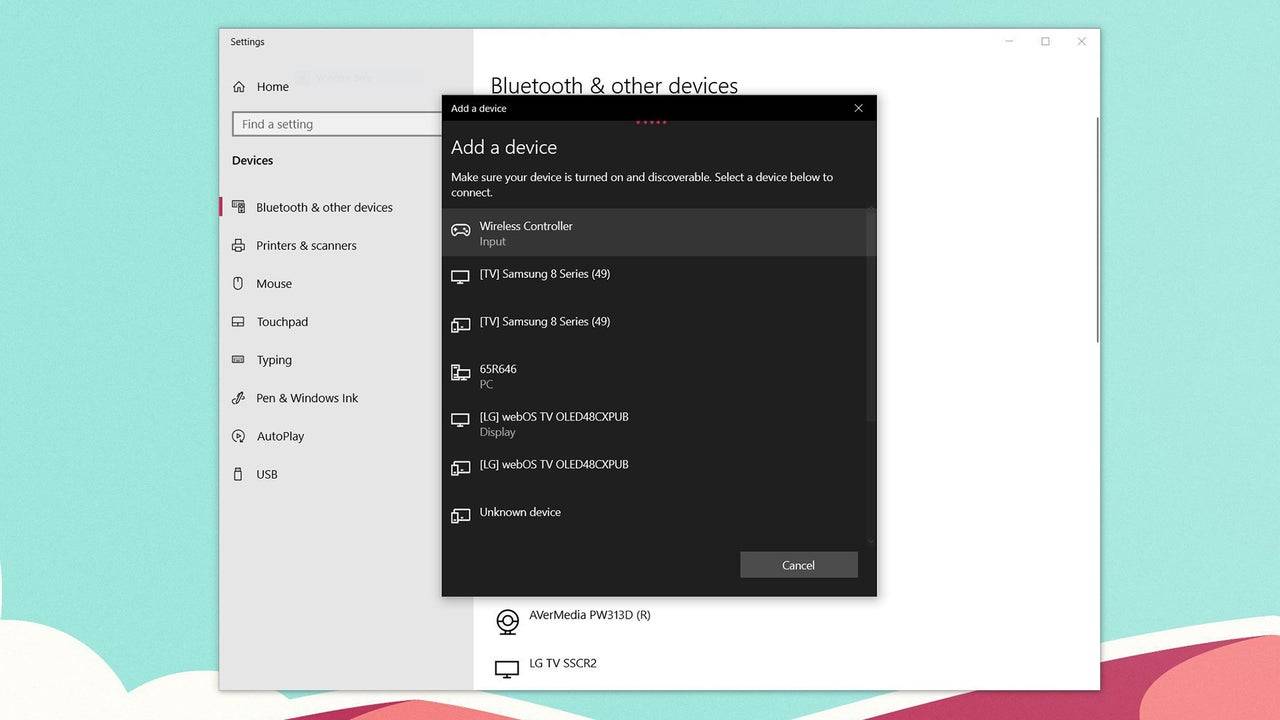
Bluetoothを介してPS5デュアルセンスコントローラーをPCとペアリングする方法:
- Windowsキーを押し、「Bluetooth」と入力し、メニューからBluetoothとその他のデバイスを選択して、PCのBluetooth設定にアクセスします。
- Bluetoothまたはその他のデバイスの追加を選択します。
- ポップアップウィンドウでBluetoothを選択します。
- デュアルセンスコントローラー(切断されて電源が切れていることを確認してください)で、PSボタンを押し続け、タッチパッドの下のライトバーが点滅し始めるまで(D-PADの隣)ボタンを同時に作成します。
- PCで、利用可能なBluetoothデバイスのリストからDualSenseコントローラーを選択します。
 家
家  ナビゲーション
ナビゲーション






 最新記事
最新記事








 最新のゲーム
最新のゲーム